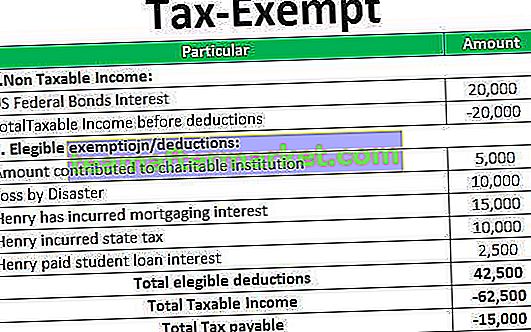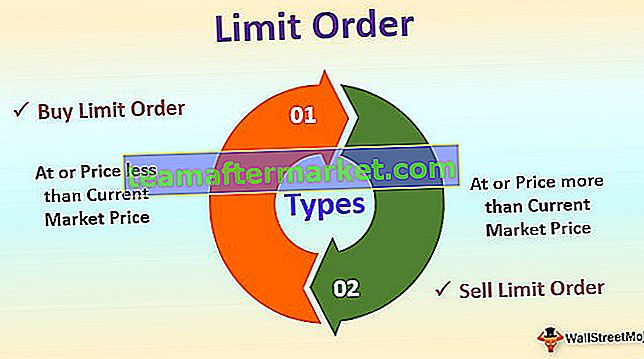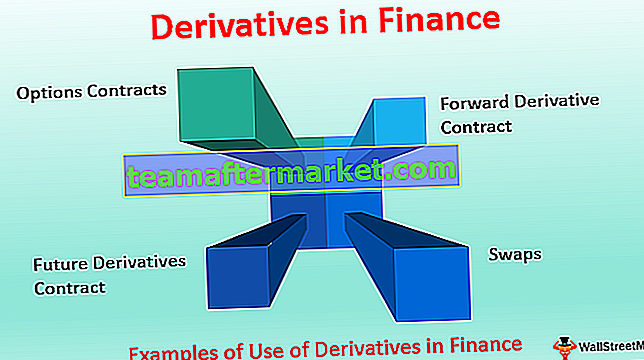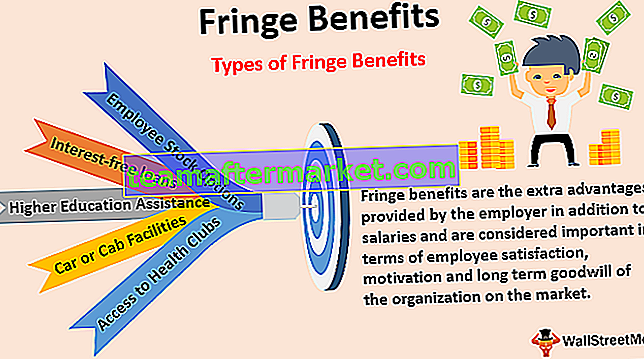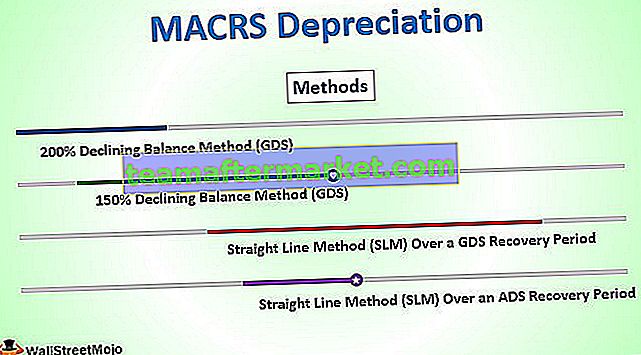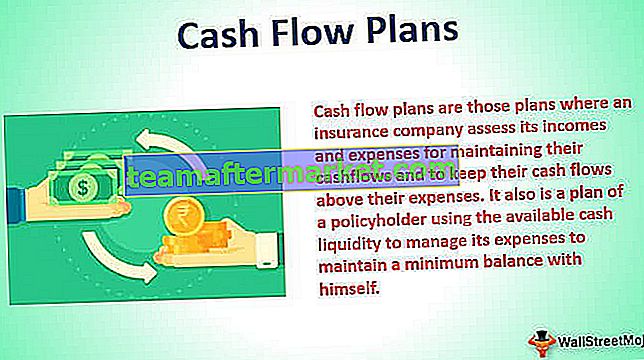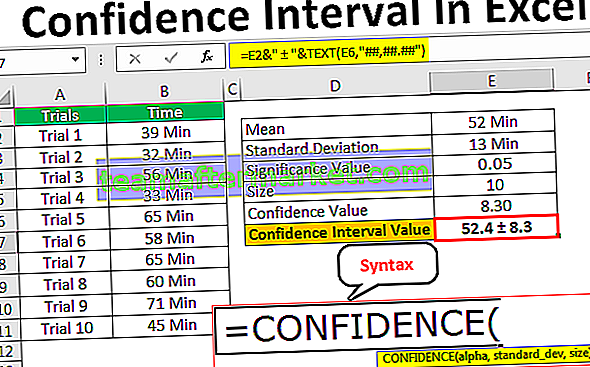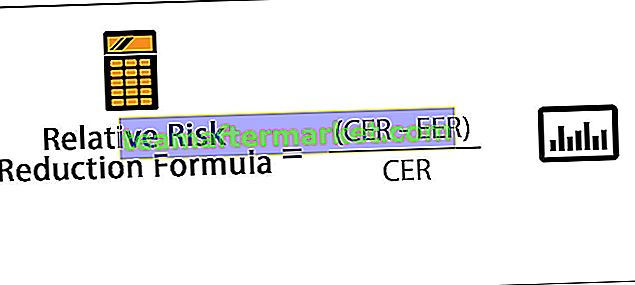SE.ERRORE con CERCA.VERT per eliminare gli errori #NA
Come sappiamo IFERROR è una funzione di gestione degli errori e Vlookup è una funzione di riferimento, queste funzioni vengono combinate e utilizzate in modo che quando Vlookup incontra un errore durante la ricerca o la corrispondenza dei dati, la formula deve sapere cosa fare quando ha riscontrato un errore, funzione Vlookup è annidato nella funzione iferror.
Esempi
Puoi scaricare questo IFERROR con il modello Excel CERCA.VERT qui - SEERRORE con il modello Excel CERCA.VERTEsempio 1
La tabella 1 è l'origine dati principale e la tabella 2 è la tabella Vlookup. Nella colonna F, ho applicato una formula Vlookup per trovare l'importo delle vendite per i marchi di laptop.

Nella tabella sopra, ho ricevuto un errore per i marchi Apple e Blocco note. Se guardi la tabella dei dati principali, non ci sono marchi Apple e Notepad. Ecco perché Vlookup ha restituito un tipo di errore come # N / A.
Possiamo risolvere questo problema utilizzando SE.ERRORE con la funzione CERCA.VERT.
Applica IFEEROR prima di CERCA.VERT in Excel. Dobbiamo scrivere la formula Vlookup all'interno della formula IFERROR.

= SE.ERRORE (CERCA.VERT (E3, $ A: $ B, 2, 0) , "Dati non trovati")
In primo luogo, SE.ERRORE cercando di trovare il valore per la formula CERCA.VERT.
In secondo luogo, se CERCA.VERT non trova il valore, restituirà un errore. Pertanto, in caso di errore, mostreremo il risultato come "Dati non trovati".
Abbiamo sostituito tutti i valori # N / A con il testo "Dati non trovati". Penso che questo sembrerà migliore del # N / A.

Esempio n. 2
Non solo possiamo usare SEERRORE con CERCA.VERT in Excel. Possiamo usarlo anche con qualsiasi altra formula.
Guarda l'esempio seguente in cui ho bisogno di calcolare la percentuale di varianza. Se il valore di base è, il calcolo mancante restituisce l'errore come # DIV / 0!

Quindi possiamo applicare il metodo IFERROR qui per sbarazzarci di brutti errori, ad esempio # DIV / 0!

Se un dato calcolo restituisce un qualsiasi tipo di errore, SE.ERRORE restituisce il risultato come 0%. Se non ci sono errori, verrà eseguito il calcolo normale.
Metodo manuale per sostituire # N / A o altri tipi di errore
Tuttavia, possiamo sostituire gli errori con la formula SE.ERRORE lì un metodo manuale per farlo e che viene trovato e sostituisci il metodo.
- Passaggio 1: una volta applicata la formula, copia e incolla solo i valori.

Passaggio 2: premere Ctrl + H per aprire, sostituire la casella e digitare # N / A Se il tipo di errore è # N / A.

- Passaggio 3: ora scrivi la sostituzione con i valori come "Dati non trovati".

- Passaggio 4: fare clic sul pulsante Sostituisci tutto.

Ciò sostituirà immediatamente tutti i valori # N / A con Dati non trovati.

Nota: se hai applicato il filtro, scegli il metodo solo per le celle visibili da sostituire.
Cose da ricordare
- IFERROR può rendere belli i tuoi rapporti numerici rimuovendo tutti i tipi di errori.
- Se i dati contengono un tipo di errore e se si applicano tabelle pivot, lo stesso tipo di errore si verificherà anche nella tabella pivot.
- Sebbene possiamo usare la formula IFNA, non è abbastanza flessibile da fornire risultati per errori diversi da # N / A.
- In Excel 2007 e versioni precedenti, la formula per eliminare l'errore # N / D è ISERROR.